Das Versenden von E-Mails von Ihrer WordPress Website kann aus mehreren Gründen schwierig sein.
Der Hauptgrund ist, dass Web Hosting-Anbieter dazu neigen, ihre E-Mail-Einstellungen schlecht zu konfigurieren. Dies kann WordPress daran hindern, wichtige E-Mails zuzustellen.
Zum Glück gibt es eine Lösung.
SendGrid ist ein zuverlässiges Werkzeug zur Verbesserung der Zustellbarkeit von E-Mails. Um es mit WordPress zu nutzen, benötigen Sie ein zusätzliches Tool, um die beiden Plattformen zu verbinden. Für diese Integration verwenden wir WP Mail SMTP, ein Plugin, das wir lieben und selbst nutzen.
In diesem Leitfaden zeigen wir Ihnen, wie Sie die Zustellbarkeit von E-Mails in WordPress mit SendGrid verbessern können.
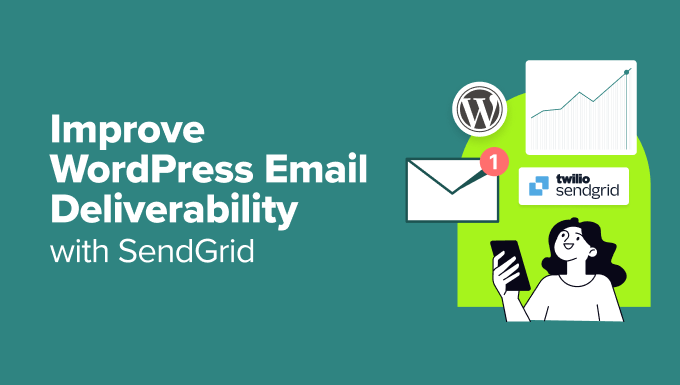
Das Problem mit E-Mails in WordPress
Das Versenden von WordPress E-Mails ist in vielen Situationen wichtig, unter anderem in den folgenden:
- Passwörter zurücksetzen
- Senden von E-Mails zur Benachrichtigung
- Betrieb eines Online-Shops
- Benachrichtigungen über Kontaktformulare und mehr.
Standardmäßig verwendet WordPress die PHP E-Mail-Funktion, um E-Mails zu versenden.
Leider ist bei vielen Hosting-Anbietern die PHP-E-Mail-Funktion nicht richtig konfiguriert. Einige blockieren sie sogar, um sicherzustellen, dass ihre Server nicht zum Versenden von Spam verwendet werden.
Dies ist problematisch, weil es verhindern kann, dass Ihre WordPress Website einige oder alle E-Mails versendet.
Wenn WordPress keine E-Mails senden kann, könnten Sie von Ihrer Website ausgesperrt werden oder Kunden verlieren, weil Sie wichtige Benachrichtigungen verpassen.
Wenn Sie ein eCommerce-Geschäft mit WordPress betreiben, könnte dies auch Ihre täglichen Abläufe beeinträchtigen.
Was sind SendGrid und WP Mail SMTP?
SendGrid ist ein Anbieter von E-Mail-Diensten, der hochgradig optimierte E-Mail Server anbietet.
Sie bieten transaktionsbezogene E-Mail-Dienste an, wie z. B. E-Mails für Einzelpersonen, wie WordPress-Benachrichtigungen, Bestellbestätigungen, Passwortrücksetzungen und E-Mail-Marketingdienste.
Like all good email service providers, SendGrid stellt sicher, dass Ihre WordPress E-Mails in den Posteingängen Ihrer Benutzer landen und nicht als Spam markiert werden. Tausende von großen Unternehmen wie Uber, Spotify, Airbnb und Yelp nutzen SendGrid.
WP Mail SMTP hingegen ist ein Plugin, das Ihnen hilft, Probleme bei der E-Mail-Zustellung zu lösen, indem es Ihre WordPress-Website mit zuverlässigen SMTP-Diensten verbindet.
Es ist super einfach einzurichten, sodass selbst Anfänger die E-Mail-Einstellungen konfigurieren können, ohne Code schreiben zu müssen. Außerdem arbeitet es nahtlos mit WooCommerce zusammen und stellt sicher, dass Ihre Kunden wichtige E-Mails wie Rechnungen und Auftragsbestätigungen ohne Probleme erhalten.
Deshalb hier ein kurzer Überblick über alle Schritte, die wir in diesem Leitfaden zur Verbesserung der Zustellbarkeit von WordPress E-Mails mit SendGrid behandeln werden:
Sind Sie bereit? Bringen Sie Ihre E-Mails in mehr Posteingänge!
Erstellen Sie ein SendGrid Konto
Um SendGrid für Ihre WordPress Website einzurichten, müssen Sie zunächst die SendGrid Website besuchen und sich für ein Konto anmelden.
Klicken Sie einfach auf den Button “Kostenlos starten”.
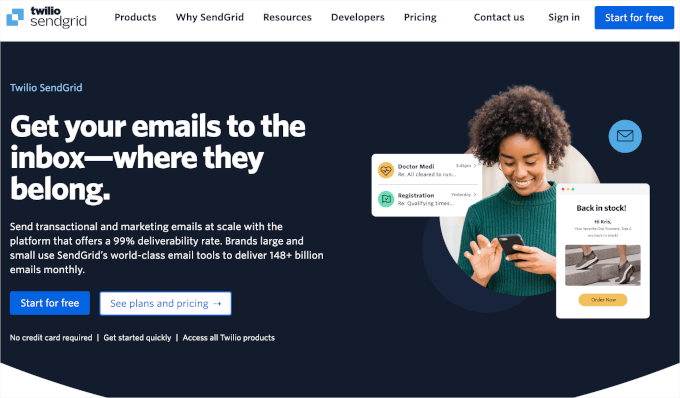
Beachten Sie, dass SendGrid ein kostenpflichtiger Dienst ist, aber auch einen kostenlosen Plan anbietet, mit dem Sie bis zu 12.000 E-Mails pro Monat versenden können. Das ist für die meisten kleinen bis mittelgroßen Websites ausreichend.
Wenn Ihre Website wächst, können Sie auf den kostenpflichtigen Plan upgraden. Es beginnt bei 9,90 $ pro Monat für bis zu 40.000 E-Mails. Sie können den Preis je nach der Anzahl der monatlich zu versendenden E-Mails skalieren, aber unserer Erfahrung nach ist der kostenlose Plan für die meisten Leute ausreichend.
Auf dem Anmeldeformular können Sie die Daten für Ihr neues Konto eingeben.
Wenn Sie dies getan haben, können Sie die Box “Bedingungen und Konditionen” anklicken und auf den Button “Weiter” klicken, um Ihr Konto zu erstellen.
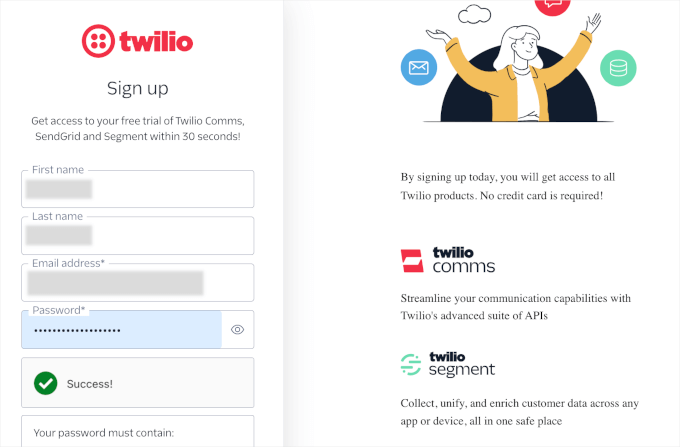
Auf der nächsten Ansicht fragt SendGrid nach der Verifizierung der Anmeldung mit 2 Methoden:
- Zunächst müssen Sie einen Verifizierungscode eingeben, der an Ihre E-Mail gesendet wird. Dazu müssen Sie die E-Mail von Twilio öffnen, um den Code abzurufen. Anschließend können Sie auf die Verifizierungsseite zurückkehren und den Code einfügen.
- Anschließend werden Sie von SendGrid aufgefordert, sich mit Ihrer Telefonnummer zu verifizieren. Sie können Ihre Telefonnummer in das Textfeld eingeben. SendGrid sendet dann einen Code per Textnachricht oder Telefonanruf, je nach Ihrer Wahl.
Nach der Verifizierung teilt SendGrid einen Wiederherstellungscode mit, den Sie verwenden können, wenn Sie keinen Zugang zu Ihrem Verifizierungsgerät haben.
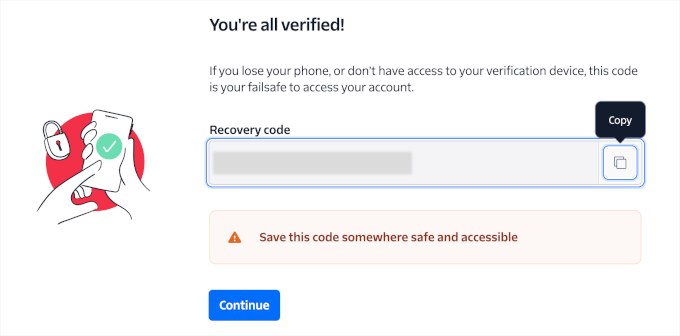
Sie sollten diesen Code kopieren und an einem sicheren Ort aufbewahren. Sie können ihn zum Beispiel in Ihrem Passwort-Manager zusammen mit Ihren SendGrid-Anmeldedaten speichern.
Danach klicken Sie auf “Weiter”.
Im nächsten Schritt müssen Sie Ihr Konto einrichten. Dazu müssen Sie nur der Anleitung zur Einrichtung folgen. Im nächsten Abschnitt gehen wir auf die einzelnen Schritte ein.
Richten Sie Ihr neues SendGrid Konto ein
Als Nächstes müssen Sie die Identität Ihres SendGrid-Absenders einrichten, Ihren API-Schlüssel erstellen und Ihre Subdomain authentifizieren. Lassen Sie uns darüber sprechen, was das alles bedeutet.
DieAbsenderidentität ist die E-Mail-Adresse, die als Absenderadresse in Ihren E-Mails erscheint. Sie spielt eine wichtige Rolle bei der Markenerkennung und beim Aufbau von Vertrauen.
Durch die Verwendung einer einheitlichen Absenderidentität können die Empfänger Ihre E-Mails leicht wiedererkennen, was zu höheren Öffnungsraten und mehr Engagement führt.
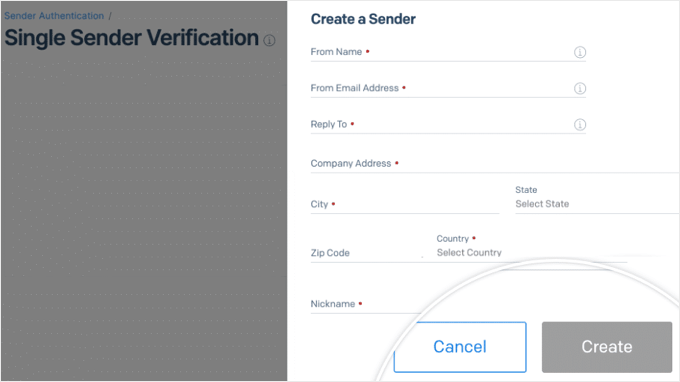
Ein API-Schlüssel ist eine eindeutige Kennung, die Ihre Website sicher mit dem SendGrid-Dienst verbindet. Diese Integration ermöglicht es Ihnen, E-Mails direkt von Ihrer WordPress Website aus zu versenden.
Dieser Schlüssel gewährleistet eine sichere Kommunikation, indem er nur autorisierte Anfragen zulässt und die Organisation und Verfolgung Ihrer E-Mail-Aktivitäten verbessert.
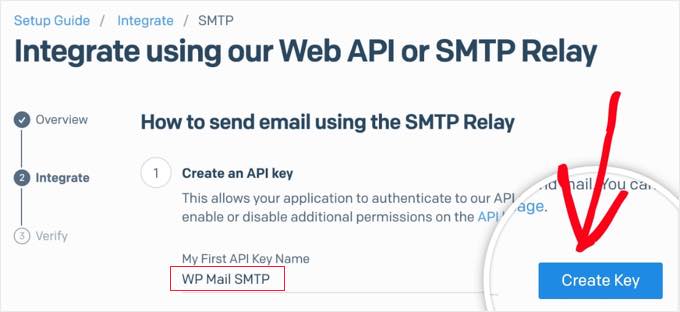
Die Authentifizierung einer Subdomain in SendGrid ist ein wichtiger Schritt, damit Ihre E-Mails zugestellt werden können.
Wenn Sie eine Subdomain erstellen und authentifizieren, z. B. sg.ihredomain.com, erhöht sich die Wahrscheinlichkeit, dass Ihre E-Mails die Empfänger auch tatsächlich erreichen.
Wenn Sie diesen Schritt auslassen, können Ihre E-Mails zwar immer noch verschickt werden, aber einige schaffen es möglicherweise nicht in den Posteingang.
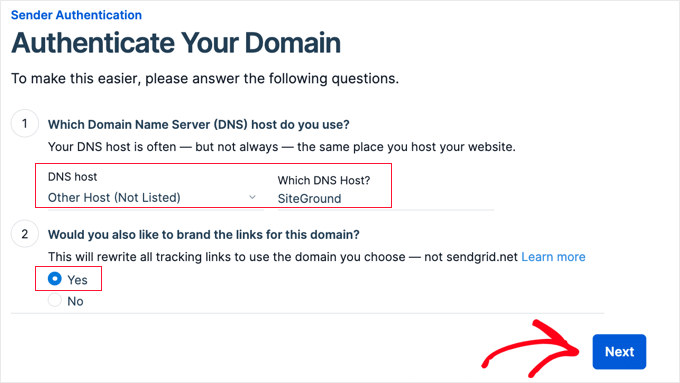
Eine detaillierte Schritt-für-Schritt-Anleitung finden Sie in Abschnitt 3 unseres Leitfadens zur Verwendung eines kostenlosen SMTP-Servers für den Versand von WordPress E-Mails.
Integrieren Sie WP Mail SMTP mit SendGrid
Nachdem Sie nun Ihr SendGrid Konto eingerichtet haben, ist es an der Zeit, es mit Ihrem Plugin für E-Mails zu integrieren. Für dieses Tutorial werden wir WP Mail SMTP verwenden.

Es ist das beste SMTP-Plugin, das sicherstellt, dass Ihre E-Mails die Posteingänge der Benutzer erreichen. Es behebt automatisch Probleme bei der E-Mail-Zustellung mit zuverlässigen SMTP-Anbietern, einschließlich SendGrid.
Installieren und aktivieren wir also das WP Mail SMTP Plugin. Wenn Sie Hilfe benötigen, können Sie unsere Anleitung zur Installation eines WordPress Plugins lesen.
Hinweis: Mit der kostenlosen Version von WP Mail SMTP können Sie eine Verbindung zu SendGrid herstellen, daher verwenden wir diese Version. Beachten Sie jedoch, dass die Premium-Version von WP Mail SMTP eine vollständige Liste von SMTP-Anbietern enthält, die Nutzung mehrerer Websites ermöglicht und einen Prioritäts-Support freischaltet.
Nach der Aktivierung müssen Sie zu WP Mail SMTP ” Einstellungen navigieren und sicherstellen, dass Sie sich auf dem Tab “Allgemein” befinden.
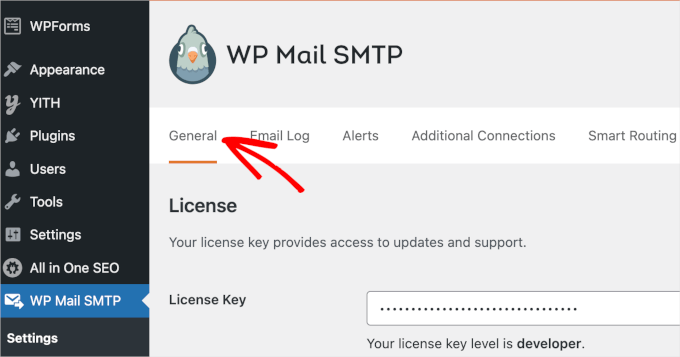
In diesem Tab sollten Sie zu den “Mailer”-Einstellungen nach unten blättern.
Anschließend können Sie auf die Option “SendGrid” klicken.
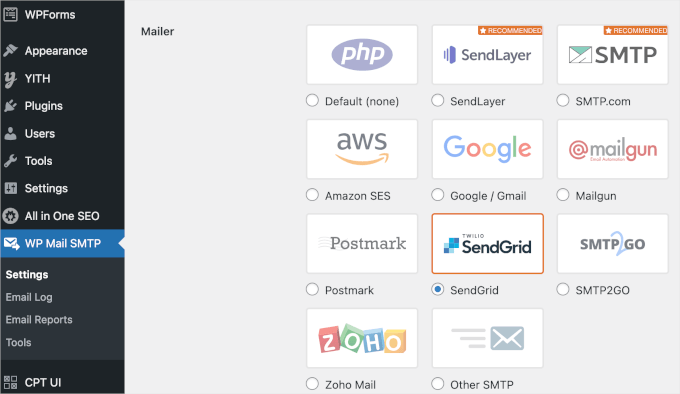
Dadurch wird der Abschnitt SendGrid unter ‘Mailer’ geöffnet.
Füllen Sie dann die Felder “API-Schlüssel” und “Versanddomäne” aus. Sie können diese Informationen in Ihrem SendGrid Dashboard finden.
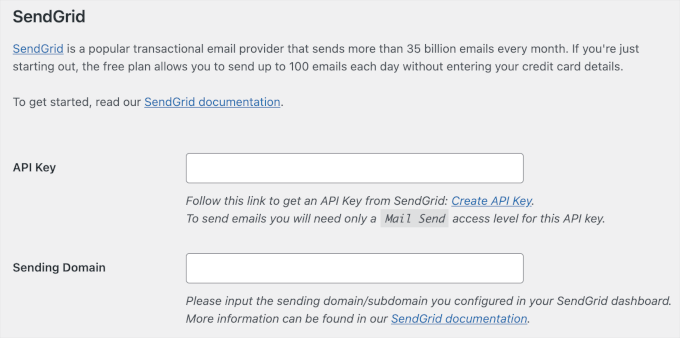
Anschließend können Sie unten auf diesem Tab auf “Änderungen speichern” klicken.
Das ist alles!
SendGrid ersetzt jetzt die Standard WordPress E-Mail-Funktion durch SendGrid API und bietet damit einen zuverlässigeren Dienst für E-Mails.
Bonus-Tipp: Verwenden Sie Kontaktformulare, um Ihre E-Mail-Liste zu vergrößern
Wenn Sie daran interessiert sind, die Zustellbarkeit von E-Mails zu verbessern, verschicken Sie wahrscheinlich viele E-Mails. Das ist bereits ein gutes Zeichen, vor allem, wenn Sie ein eCommerce-Geschäft betreiben.
Denn E-Mails sind leistungsstarke Werkzeuge, um für Produkte zu werben, einen treuen Kundenstamm zu erstellen und ihren Lebenszeitwert zu erhöhen. Außerdem haben Sie beim E-Mail-Marketing im Gegensatz zu sozialen Medien, wo Sie weder über Ihre Inhalte noch über Ihre Follower-Liste verfügen, die volle Kontrolle.
Die Verwendung von Kontaktformularen auf Ihrer WordPress Website ist ein intelligenter Weg, um Ihre E-Mail-Liste zu erweitern. Sie bieten Besuchern eine sichere und einfache Möglichkeit, sich mit Ihnen in Verbindung zu setzen, egal ob sie Fragen haben, Ihre Dienste buchen wollen oder Feedback geben möchten.

Außerdem können Sie mit einem Kontaktformular Besucher einladen, sich für Ihren E-Mail-Newsletter anzumelden. Dies kann zu zukünftigen Verkäufen durch gezielte Angebote und Werbeaktionen führen.
Eine Schritt-für-Schritt-Anleitung finden Sie in unserem Leitfaden für die Verwendung eines Kontaktformulars zum Ausbau Ihrer E-Mail-Liste in WordPress.
Wir hoffen, dass dieser Artikel Ihnen geholfen hat, die Zustellbarkeit Ihrer E-Mails in WordPress mit SendGrid zu verbessern. Vielleicht interessiert Sie auch unser Artikel über das individuelle Anpassen von E-Mail-Benachrichtigungen von WordPress und unsere Expertenauswahl der besten CRM-Anwendungen für kleine Unternehmen.
Wenn Ihnen dieser Artikel gefallen hat, dann abonnieren Sie bitte unseren YouTube-Kanal für WordPress-Videotutorials. Sie können uns auch auf Twitter und Facebook finden.





Marian Heddesheimer
This looks like a great alternative even for small businesses.
When I developed WordPress sites for my clients, these email problems were always very annoying, because it’s not possible to do anything about it, without the web host cooperating.
Especially for small companies, who are on budget hosting, this is often a big problem. It seems, your solution is a good option for small eCommerce sites, who rely on email.
Thanks for sharing this
Marian Heddesheimer
Jay Castillo
Perfect timing, I needed to set up mailing functionality for a plugin i’m about to deploy, and it had several choices for the email setup.
I really had no idea which to choose because at first glance they all looked like paid services (so I had to do my homework to choose the best). But now i know I can start with Sendgrid, thanks to this article!
Tom K.
On a similar note, regarding transactional emails and WooCommerce. Do you know if they have out of box templates and integration?
AUGUSTO
Where is the free plan? does not appear. Only the one-month trial is shown